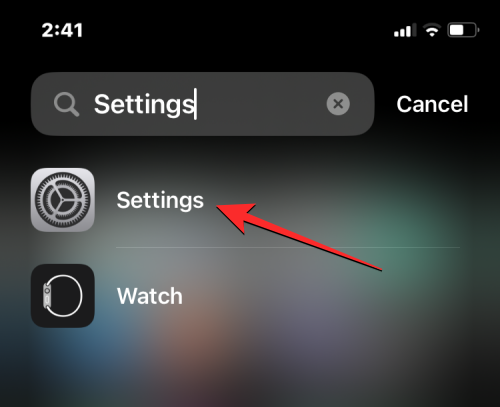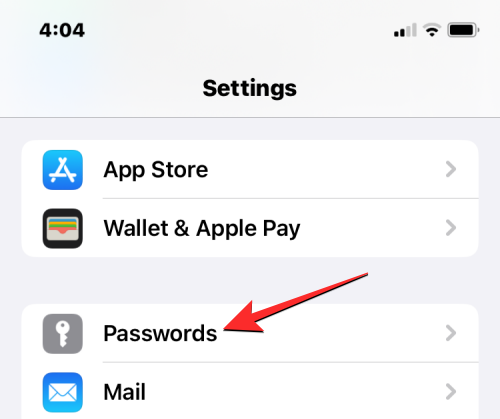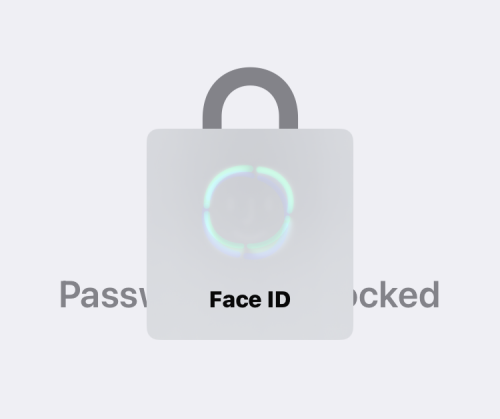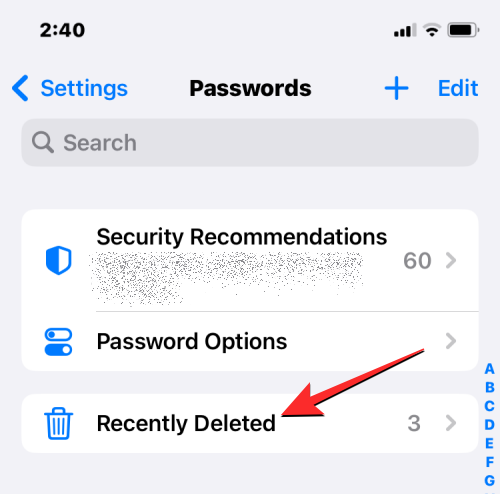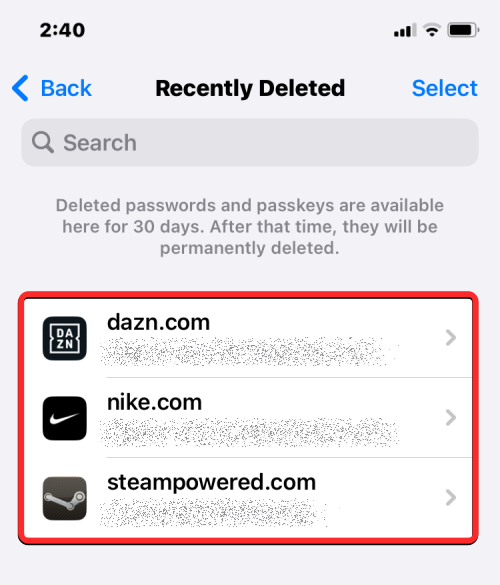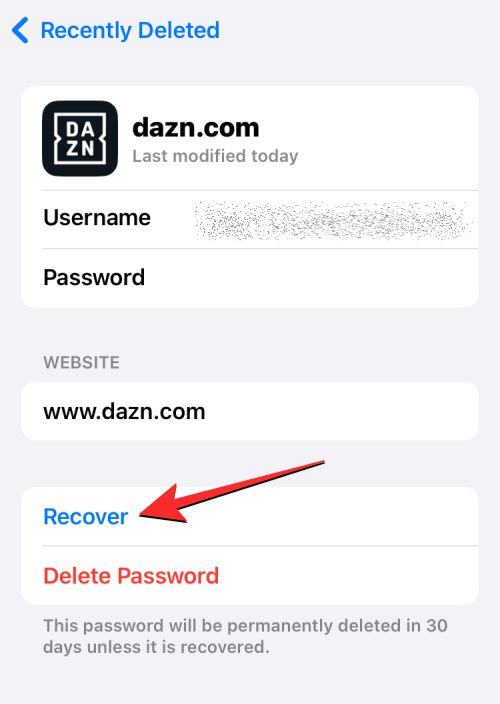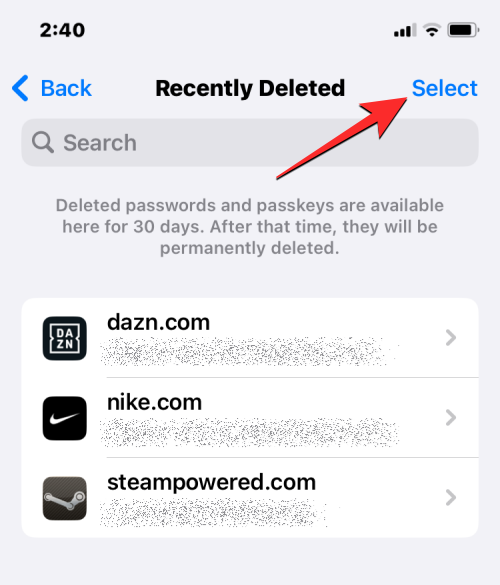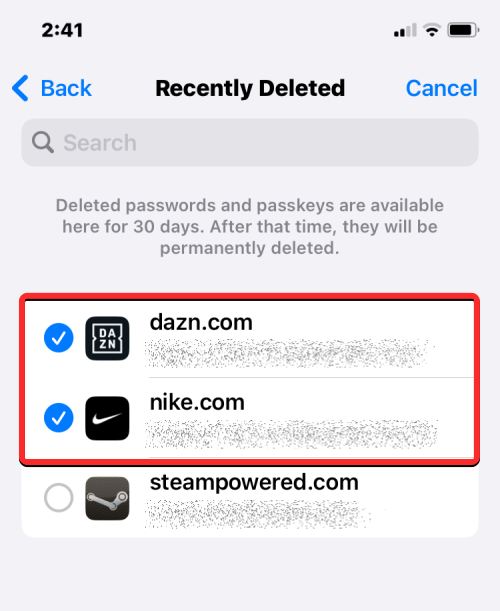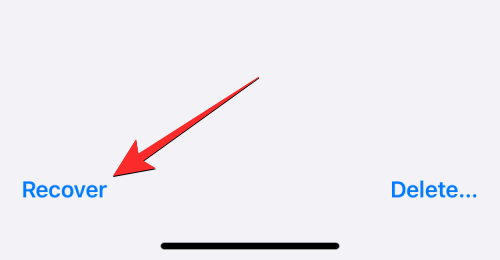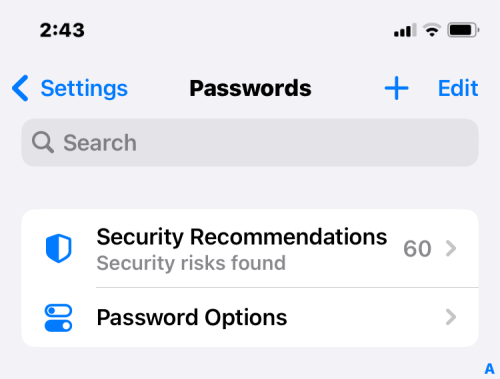什么是iPhone上的最近删除的密码?
Apple提供了一种从iOS设置中的专用“最近删除”部分(在iOS 17上可用)恢复从iPhone中删除的密码的方法。这允许您通过为您提供特定的时间来重新获得对它们的访问权限来恢复您可能有意或无意删除的应用程序和服务的密码。
当您从iPhone中删除密码时,iOS会将其发送到“最近删除”部分,而不是将其从设备中永久删除。这样,在从手机清除多个帐户密码时,您不会永远丢失密码。
如何在iPhone上恢复已删除的密码
- 要求:iOS 17 更新(在“常规>软件更新”下的“设置”>检查)。
您可以从iPhone中删除任何密码并轻松恢复它们。要恢复您最近删除的密码,请在 iPhone 上打开“设置”应用。
在“设置”中,向下滚动并选择“密码”。
现在,系统会要求您使用面容 ID 或触控 ID 验证您的身份。
完成此操作后,您将到达“密码”屏幕。在这里,点击最近删除。
这将打开iPhone上的“最近删除”屏幕。在这里,您将看到过去30天内从iPhone中删除的密码列表。
如果您希望恢复单个帐户的密码,请从“最近删除”屏幕中点击要恢复的网站或应用程序。
在下一个屏幕上,您将看到所选应用或网站的用户名和密码。要将此密码恢复到iPhone,请点击 恢复.
iOS会将所选密码移回iPhone的“我的密码”部分。
如果您想恢复一堆密码,可以通过首先点击“最近删除”屏幕右上角的选择来恢复它们。
当屏幕进入编辑模式时,通过点击选择要恢复密码的帐户。当您选择所需的帐户时,您应该在其左侧看到蓝色勾号图标。
选择要还原的帐户后,点击左下角的“恢复”。
所选密码现在将移回iOS上的“密码”屏幕。
我可以恢复已删除的密码多长时间?
在撰写本文时,Apple允许您恢复在设备上删除密码后最多30天内删除的任何密码。超过此时间范围的密码将不再显示在“最近删除”屏幕中。30 天限制仅适用于您在 iPhone 更新到 iOS 17 后删除的密码。您在执行更新之前从设备中删除的任何密码都不会显示在此部分中。
我在 iPhone 上看不到“最近删除”部分。为什么?
使用面容 ID 或触控 ID 验证身份后,您可以在 iPhone 的“密码”屏幕中查看最近删除的密码。
如果您无法查看或访问“最近删除”部分,可能是因为:
- 您尚未将 iPhone 更新到 iOS 17。
- 您删除的密码可以追溯到iPhone未在iOS 17上运行时。
- 您尚未删除iPhone上的密码。“最近删除”部分仅在您从iPhone中删除密码时才会显示。
- 如果自上次删除密码以来已超过 30 天,则没有密码可供恢复。由于您从 iPhone 中删除的密码在删除后最多只能保留 30 天,因此如果您在过去 30 天内未删除任何密码,则不会看到“最近删除”部分。